3Dmax渲染图片保存方法详解
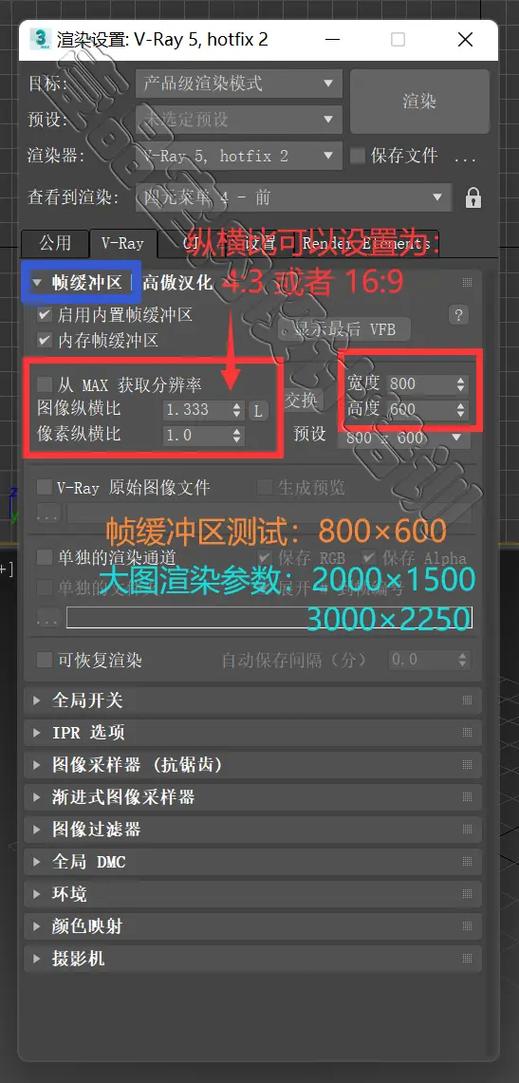
本文概述:本文将详细说明如何在3Dmax中保存渲染图片,涵盖了设置渲染参数、选择合适的文件格式以及优化渲染流程的策略,帮助用户获得高质量的图像输出。
在使用3Dmax进行三维建模和渲染时,成功保存出高质量的渲染图片是最终步骤之一。然而,对于许多初学者而言,这一过程可能充满挑战。下面,我们将逐步解析这一过程。首先,我们需要确保场景中的所有元素都已准备就绪,包括材质、灯光、摄像机位置等。在开始渲染之前,建议用户确认这些配置,以便避免在图片生成后发现问题。接着,在3Dmax的主工具栏上找到并点击“渲染设置”按钮,它通常标识为一个类似茶壶形状的图标。在弹出的对话框中,我们将看到多个标签页。**渲染设置**是我们首先关注的部分。在这个选项卡中,我们可以设定渲染的输出尺寸(例如1920x1080)和帧范围。如果您只是想要一张静态图片,那么请确保只选择单帧。在设置完基本的**渲染参数**之后,下一步就是选择**渲染器**。3Dmax提供了多种渲染器,如Scanline、Mental Ray、V-Ray等。每个渲染器都有其独特的特点。选择合适的渲染器可以显著影响最终的图像效果和渲染时间。如果你不确定该选择哪个渲染器,建议先从默认渲染器开始,然后根据需求尝试不同的选项。一旦渲染器选定,就可以进入**灯光和阴影选项**,进一步优化渲染结果。调整环境光照和全局照明设置能带来更真实的效果。当然,也要注意渲染成本,不要因为过于复杂的灯光设置而导致渲染时间过长。在完成以上设置后,重要的一点就是选择正确的**输出格式**。点击“Render Output”部分的“文件...”按钮,将弹出一个文件浏览窗口。在此,我们不仅可以选择文件的保存路径,还能选择各种文件格式,例如JPEG、TIFF、PNG以及TGA等。对于大多数应用场景,PNG格式因其支持透明背景且文件压缩较好,是一个理想的选择。此外,如果项目要求后续编辑,TIFF格式也值得考虑,因为它能保留更多的细节信息。选择好文件格式后,我们要特别注意“Save File”选项。这一步非常关键,因为如果没有勾选这个选项,3Dmax虽能正常完成渲染,但不会自动保存生成的图片。在按下“Render”按钮启动渲染前,请务必确认此选项已被激活。尽管简单的静态渲染相对直接,但对于**动画**或**序列帧渲染**则需要特别注意帧范围的设置。在这种情况下,选择一个合适的命名约定也很重要,以确保生成的每一帧都能准确无误地储存。在等待渲染完成时,可以通过观察进度条和计算状态了解所需时间。对于复杂的场景,渲染可能需要数小时甚至更长的时间。因此,为了提升效率,很多时候我们会选择采用批量渲染或夜间渲染的方式,以最大化机器的利用率。最后,当渲染完成时,请务必检验生成的图片质量,确保没有明显的问题如抗锯齿失效或曝光不足。通过这些步骤,您便可以顺利地将您的3Dmax作品以高质量图片的形式输出并分享或用于其他项目。希望这份详解能够有效指导您在3Dmax中完成渲染图片的保存过程。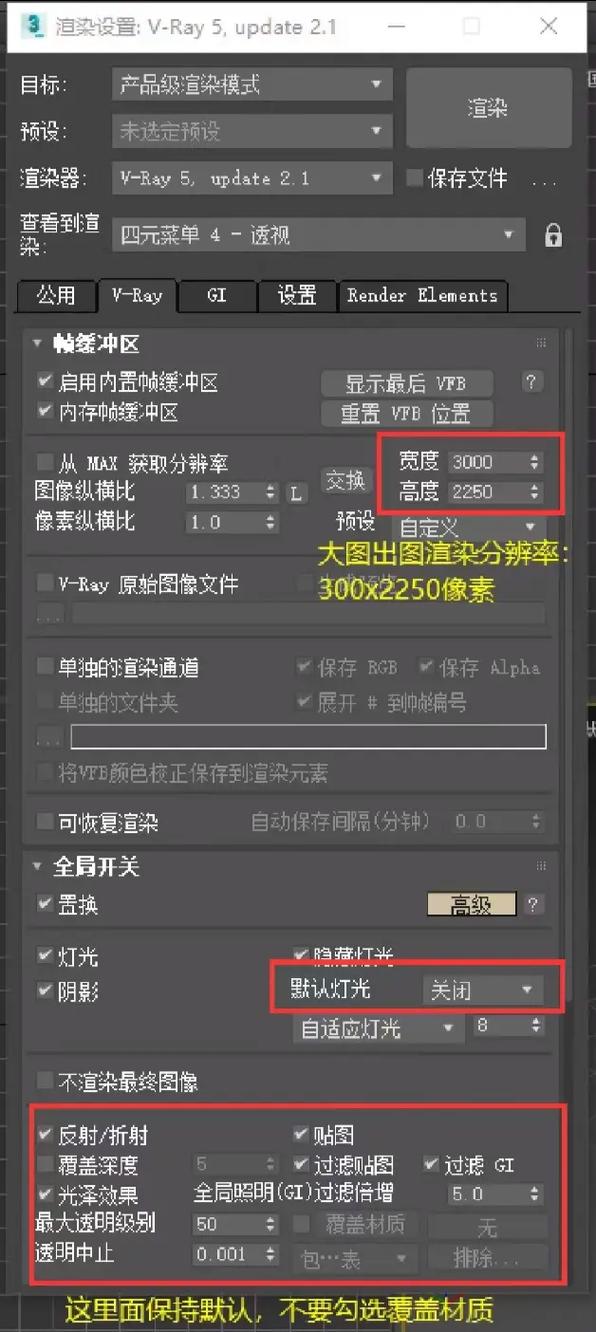
BIM技术是未来的趋势,学习、了解掌握更多BIM前言技术是大势所趋,欢迎更多BIMer加入BIM中文网大家庭(http://www.wanbim.com),一起共同探讨学习BIM技术,了解BIM应用!
相关培训